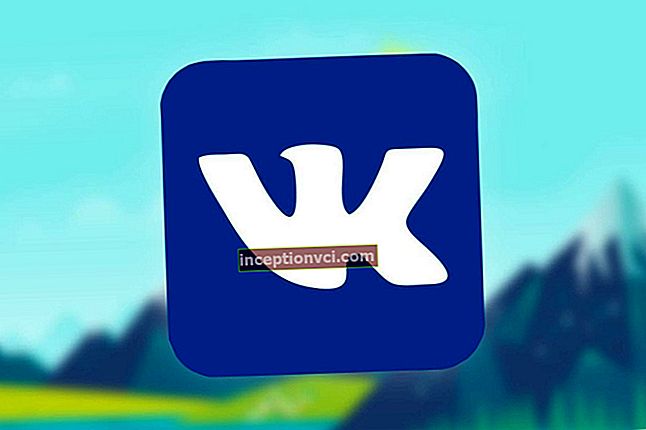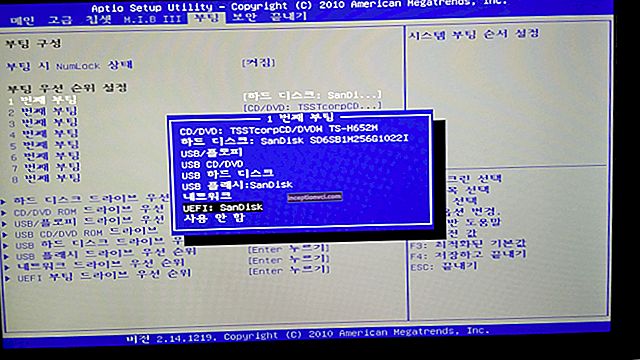لا يساعد دائمًا حظر الإعلانات باستخدام AdBlock Plus و AdwCleaner والبرامج الأخرى. يعد تنظيف الكمبيوتر أو الكمبيوتر المحمول يدويًا من التطبيقات الضارة أكثر أمانًا.
الخطوة 1: إزالة البرامج غير الضرورية وغير المألوفة
- انقر بزر الماوس الأيمن أسفل الزاوية اليمنى من الشاشة: "لوحة التحكم" ← "إلغاء تثبيت برنامج".

- فرز قائمة البرامج حسب التاريخ: انقر نقرًا مزدوجًا فوق رمز "التثبيت".
- قم بإزالة البرامج غير المألوفة المثبتة في نفس وقت ظهور الإعلانات.
الخطوة 2: تعطيل ملحقات المتصفح
غالبًا ما تكون إحدى الإضافات المضمنة في المتصفح مسؤولة عن عرض الإعلانات. اتبع الخطوات أدناه لإلغاء تثبيت التطبيقات غير الضرورية وتعطيل الملحقات غير الضرورية.
كيفية إزالة الإعلانات في Chrome و Yandex
- افتح المتصفح وانتقل إلى "الإعدادات".
- ابحث عن قسم "المزيد من الأدوات" ، وحدد "الإضافات".

- راجع قائمة الملحقات: قم بإلغاء تحديد مربعات الاختيار غير الضرورية وقم بإزالتها.
- أغلق المستعرض الخاص بك.
يمكن استخدام نفس الإجراءات بالضبط لمنع إعلانات Yandex Direct.
كيفية إزالة الإعلانات في الأوبرا
- انتقل إلى "الإعدادات" ← "الامتدادات".

- انتقل إلى علامة التبويب الكل.
- في قائمة الملحقات ، قم بتعطيل الملحقات غير الضرورية. لمنع الإعلانات ، قم بتعطيل الإعلانات الموثوقة. قم بالتجربة لاحقًا: قم بتشغيل أي من اختيارك وتحقق من ظهور الإعلان.
- أغلق المستعرض الخاص بك.
كيفية إزالة الإعلانات في Mozile
- افتح متصفح Firefox وانتقل إلى قائمة التحكم.
- حدد قسم "الوظائف الإضافية" وعلامة التبويب "الإضافات" وقم بتعطيل الإضافات غير الضرورية.
- افتح علامة التبويب "الإضافات" واحذف تلك التي لا تستخدمها.

كيفية منع الإعلانات في Internet Explorer
- انتقل إلى "الخدمة" ← "الوظائف الإضافية".
- انتقل إلى قسم "تكوين الوظائف الإضافية" ، وحدد "مربع الأدوات والإضافات".

- جرب تعطيل الوظائف الإضافية وتمكينها.
الخطوة 3: محو الروابط من إعادة التوجيه إلى مواقع أخرى
في كثير من الأحيان في الاختصارات ، يؤدي الارتباط إلى امتداد مع رابط مزيف ينتهي بـ "... chrome.url". هذا امتداد غير صالح ، عنوان url هو اختصار إنترنت يؤدي إلى موقع فيروسي.
لذلك ، قم بتنظيف الروابط ، وتصحيحها في النهاية إلى "... exe".
- قم بالمرور فوق الاختصار ، وانقر بزر الماوس الأيمن وحدد خصائص. انظر إلى الرابط الموجود في حقل "الكائن" وصحح النهاية إذا لزم الأمر.
- انقر فوق تطبيق.
- بعد ذلك ، انقر فوق "موقع الملف".
- ستعرض نافذة منبثقة اختصار الإنترنت الذي يرتبط بالموقع الضار. احذفه واحفظ ملف تطبيق النوع.

- انقر على "تطبيق" ← "موافق".
هذه الخطوات هي نفسها لجميع المتصفحات.
الخطوة 4: حذف الملفات من مجلد Temp
الإجراءات على مثال Windows 7.
- انتقل إلى الكمبيوتر ، وانقر فوق تنظيم ← خيارات مجلد البحث.

- انقر فوق المجلد "عرض" ، وقم بالتمرير لأسفل وقم بإلغاء تحديد مربع الاختيار "إخفاء ملفات النظام المحمية".
- حدد المربع بجوار "إظهار الملفات والمجلدات ومحركات الأقراص المخفية".
- انقر فوق تطبيق → موافق.
- انتقل إلى محرك الأقراص C ، وابحث عن "المستخدمون" أو مجلد المستخدمين.
- افتح المجلد الموجود أسفل اسم حسابك -> AppData -> Local -> Temp.

- استخدم مجموعة المفاتيح Ctrl + A لتحديد القائمة بأكملها ← اضغط على مفتاح الحذف.
- إذا ظهرت نافذة منبثقة ، فحدد المربع بجوار "تنفيذ هذا الإجراء لجميع الكائنات الحالية". إذا فشلت ، انقر فوق تخطي. سيتم حذف أي شيء يمكن حذفه. إذا كان هناك أي مجلدات متبقية ، فلا يهم.
- انقر فوق تنظيم ← خيارات البحث في المجلد.
- انتقل إلى قسم "عرض" وانقر على "استعادة الإعدادات الافتراضية" → "تطبيق".
- أغلق النافذة.
تحقق الآن من ظهور الإعلان. على سبيل المثال ، انتقل إلى Mail.ru.
كيفية تعطيل الإعلانات إذا كان "تنظيف" جهاز الكمبيوتر الخاص بك لا يساعد
يمكنك التخلص من النوافذ المنبثقة باستخدام برامج خاصة HitmanPro و Malwarebytes.تساعد هذه الأدوات المساعدة القوية في الأماكن التي تفشل فيها برامج مكافحة الفيروسات الأخرى.
HitmanPro

- تنزيل HitmanPro. يتم دفعها ، ولكن يمكن استخدام الإصدار التجريبي لمدة شهر مجانًا. بعد التنزيل ، ستجد البرنامج في مجلد التنزيل.
- انقر فوق برنامج HitmanPro ، انتقل إلى "الإعدادات".
- استفد من التنشيط المجاني لمدة 30 يومًا. انقر على "موافق" ← "التالي" ← حدد المربع "لا ، سأقوم بفحص النظام مرة واحدة فقط" ← قم بإلغاء تحديد المربع "الاشتراك في الأخبار" ← "التالي".
- تبدأ عملية المسح. انتظر حتى يعثر البرنامج على مواقع الفيروسات (ستظهر قائمة مقابلة).
- سيقترح البرنامج إجراءات: حذف ، عزل ، إلخ. حذف!
- ولكن قبل ذلك تحتاج إلى إدخال الرمز: انقر فوق "تنشيط الترخيص المجاني". أدخل بريدك الإلكتروني في النافذة المناسبة وانقر على "تنشيط" ← "موافق" ← "التالي".
- عند الانتهاء ، أغلق البرنامج.
البرامج الضارة

على الرغم من أن البرنامج باللغة الإنجليزية ، إلا أنه سهل الاستخدام بشكل بديهي.
- افتح البرنامج ، وانقر على "تفحص الآن" ، ثم "تخطي التحديثات".
- تبدأ عملية المسح. إذا تم العثور على ملفات ضارة ، فسيقوم النظام بتمييزها باللون الأحمر.
- عملية الإزالة مماثلة لجميع برامج مكافحة الفيروسات. ستعرض عزل المواقع الفيروسية أو حذفها أو تجاهلها. حدد "العزل" ، انقر فوق "تطبيق".
- سيطالبك البرنامج بإعادة التشغيل. انقر فوق "لا".
بعد المسح ، قد يختفي الوصول إلى الإنترنت عند تشغيل المتصفح. إذا كان الأمر كذلك ، فقم بما يلي.
- انتقل إلى "لوحة التحكم".
- انتقل إلى وضع "الرموز الكبيرة" أو "الرموز الصغيرة" ← "خاصية الإنترنت" ← "الاتصالات" ← "إعدادات الشبكة" واترك علامة اختيار فقط في المربع بجوار "الاكتشاف التلقائي للمعلمات" ← "موافق".
- إغلاق النوافذ.
مقال مفيد: "كيفية إزالة mail.ru من جهاز كمبيوتر"
شاهد الفيديو التعليمي حول كيفية إزالة الإعلانات من متصفحك